Excel Power Pivot - แบน
เมื่อข้อมูลมีหลายระดับบางครั้งการอ่านรายงาน PivotTable ก็จะยุ่งยาก
ตัวอย่างเช่นพิจารณา Data Model ต่อไปนี้

เราจะสร้าง Power PivotTable และ Power Flattened PivotTable เพื่อทำความเข้าใจเกี่ยวกับเค้าโครง
การสร้าง PivotTable
คุณสามารถสร้าง Power PivotTable ได้ดังนี้ -
คลิกแท็บหน้าแรกบน Ribbon ในหน้าต่าง PowerPivot
คลิก PivotTable
เลือก PivotTable จากรายการแบบเลื่อนลง
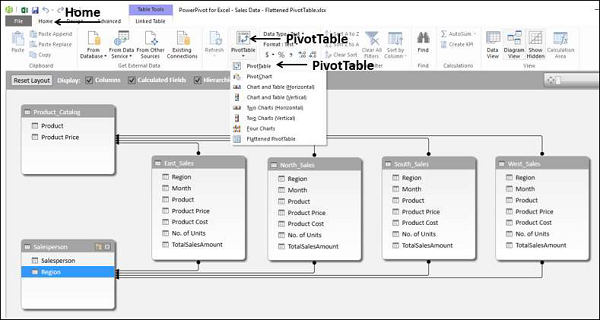
PivotTable ที่ว่างเปล่าจะถูกสร้างขึ้น
ลากเขตข้อมูล - พนักงานขายภูมิภาคและผลิตภัณฑ์จากรายการเขตข้อมูล PivotTable ไปยังพื้นที่แถว
ลากฟิลด์ - TotalSalesAmount จากตาราง - ตะวันออกเหนือใต้และตะวันตกไปยังพื้นที่ ∑ VALUES

อย่างที่คุณเห็นการอ่านรายงานดังกล่าวค่อนข้างยุ่งยากเล็กน้อย หากจำนวนรายการมากขึ้นก็จะยิ่งยากขึ้น
Power Pivot เป็นโซลูชันสำหรับการนำเสนอข้อมูลที่ดีขึ้นด้วย Flattened PivotTable
การสร้าง PivotTable แบบแบน
คุณสามารถสร้าง Power Flattened PivotTable ได้ดังนี้ -
คลิกแท็บหน้าแรกบน Ribbon ในหน้าต่าง PowerPivot
คลิก PivotTable
เลือก Flattened PivotTable จากรายการแบบเลื่อนลง
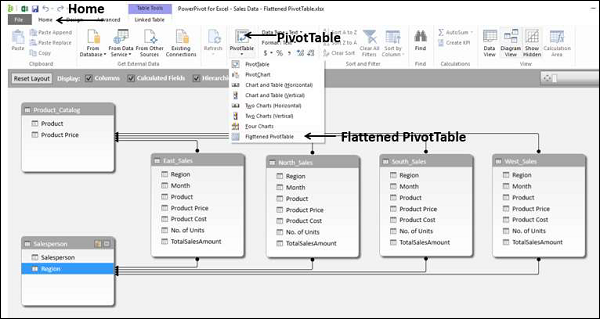
Create Flattened PivotTableกล่องโต้ตอบปรากฏขึ้น เลือกแผ่นงานใหม่แล้วคลิกตกลง

ดังที่คุณสังเกตได้ว่าข้อมูลถูกแบนออกใน PivotTable นี้
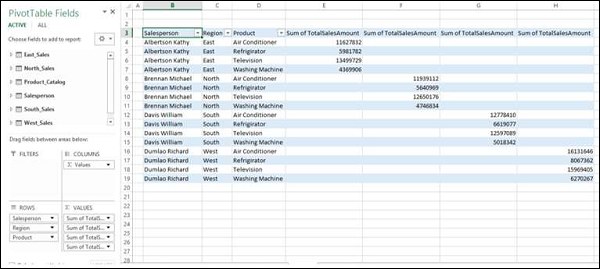
Note- ในกรณีนี้พนักงานขายภูมิภาคและผลิตภัณฑ์อยู่ในพื้นที่ ROWS เท่านั้นเหมือนในกรณีก่อนหน้านี้ อย่างไรก็ตามในเค้าโครง PivotTable ฟิลด์ทั้งสามนี้จะปรากฏเป็นสามคอลัมน์
การสำรวจข้อมูลใน PivotTable แบบแบน
สมมติว่าคุณต้องการสรุปข้อมูลการขายสินค้า - เครื่องปรับอากาศ คุณสามารถทำได้ง่ายๆด้วย PivotTable แบบแบนดังต่อไปนี้ -
คลิกลูกศรที่อยู่ถัดจากส่วนหัวของคอลัมน์ - ผลิตภัณฑ์
เลือกช่องเครื่องปรับอากาศและยกเลิกการเลือกช่องอื่น ๆ คลิกตกลง

PivotTable แบบแบนจะถูกกรองไปยังข้อมูลการขายเครื่องปรับอากาศ
คุณสามารถทำให้ดูแบนขึ้นได้โดยลาก ∑ VALUES ไปยังพื้นที่ ROWS จากพื้นที่ COLUMNS
เปลี่ยนชื่อที่กำหนดเองของค่า summation ใน ∑ VALUES พื้นที่ที่จะทำให้มีความหมายมากขึ้นดังนี้ -
คลิกที่ค่าการสรุปผลรวมของ TotalSalesAmount สำหรับ East
เลือกการตั้งค่าฟิลด์ค่าจากรายการดรอปดาวน์
เปลี่ยนชื่อที่กำหนดเองเป็น East TotalSalesAmount
ทำซ้ำขั้นตอนสำหรับค่าการรวมอีกสามค่า

คุณยังสามารถสรุปจำนวนหน่วยที่ขายได้
ลากจำนวนหน่วยไปยังพื้นที่ ∑ VALUES จากแต่ละตาราง - East_Sales, North_Sales, South_Sales และ West_Sales
เปลี่ยนชื่อค่าเป็น East Total No. of Units, North Total No. of Units, South Total No. of Units และ West Total Number of Units ตามลำดับ

ดังที่คุณสังเกตได้ในตารางทั้งสองข้างบนนี้มีแถวที่มีค่าว่างเนื่องจากพนักงานขายแต่ละคนแสดงถึงภูมิภาคเดียวและแต่ละภูมิภาคจะแสดงโดยพนักงานขายเพียงคนเดียว
เลือกแถวที่มีค่าว่าง
คลิกขวาและคลิกที่ซ่อนในรายการแบบเลื่อนลง
แถวทั้งหมดที่มีค่าว่างจะถูกซ่อนไว้

ดังที่คุณสังเกตได้แม้ว่าแถวที่มีค่าว่างจะไม่ปรากฏขึ้น แต่ข้อมูลเกี่ยวกับพนักงานขายก็ถูกซ่อนด้วยเช่นกัน
คลิกที่ส่วนหัวของคอลัมน์ - พนักงานขาย
คลิกแท็บวิเคราะห์บน Ribbon
คลิกการตั้งค่าฟิลด์ กล่องโต้ตอบการตั้งค่าฟิลด์จะปรากฏขึ้น
คลิกแท็บ Layout & Print
ทำเครื่องหมายในช่อง - Repeat Item Labels.
คลิกตกลง

ดังที่คุณสังเกตได้ข้อมูลพนักงานขายจะแสดงขึ้นและแถวที่มีค่าว่างจะถูกซ่อนไว้ นอกจากนี้คอลัมน์ภูมิภาคในรายงานยังซ้ำซ้อนเนื่องจากค่าในคอลัมน์ค่าเป็นแบบอธิบายได้เอง

ลากเขตข้อมูลออกจากพื้นที่

ย้อนกลับลำดับของฟิลด์ - พนักงานขายและผลิตภัณฑ์ในพื้นที่ ROWS

คุณมาถึงรายงานสั้น ๆ ที่รวมข้อมูลจากหกตารางใน Power Pivot